Das Display eines jeden Smartphones, auch das der verschiedenen iPhones, ist nicht besonders groß. Vor allem ältere iPhone-Nutzer aber auch andere weitsichtige Nutzer haben deshalb oft Probleme die kleine Schrift auf dem Display zu lesen – schließlich ist die Brille nicht immer gleich zur Hand oder die Kontaktlinsen befinden sich gerade in ihrem Behälter im Bad.
iOS 8 hat eine Lösung für dieses Problem: Das Betriebssystem besitzt eine Bildschirmlupe. Nutzer können mithilfe der Lupe jeden beliebigen Ausschnitt, den das Display gerade anzeigt, vergrößern und damit lesbar machen, auch wenn die Sehhilfe eben gerade nicht zur Hand ist.
Hierfür müssen Sie die Lupe zunächst aktivieren. Rufen Sie hierzu die „Einstellungen“ auf und gehen Sie anschließend in das Menü „Allgemein“ -> „Bedienhilfen“. Dort klicken Sie auf „Zoom“. Mithilfe des Schiebereglers aktivieren Sie nun die Lupe. Sie können die Lupe auf dem Display nach Bedarf verschieben. Legen Sie hierfür einen Finger auf die Markierung am unteren Rand der Lupe und schieben Sie die Lupe nach links, rechts, oben oder nach unten, um über das Display zu navigieren.
Weitere geniale Tipps und Tricks zu iOS 8 finden Sie in unserer cleveren Pocket Academy-App.
Wenn Sie die Lupe nicht mehr benötigen, tippen Sie einfach mit drei Fingern gleichzeitig zweimal nacheinander auf das Display. Wollen Sie die Lupe wieder hervorholen, tippen Sie ebenfalls mit drei Fingern gleichzeitig zweimal kurz nacheinander auf das Display.
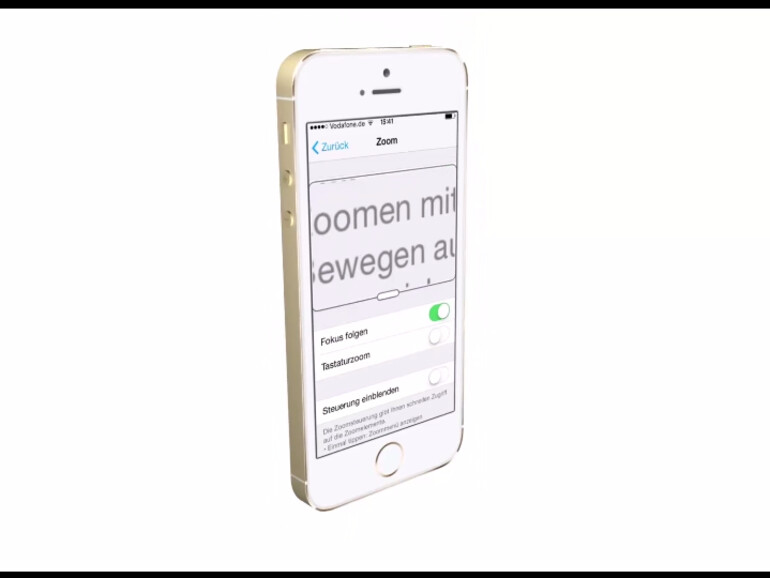
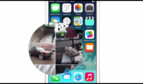

Diskutiere mit!
Hier kannst du den Artikel "iOS 8 Video-Tipp: Mit der Bildschirmlupe Schrift vergrößern – so geht’s" kommentieren. Melde dich einfach mit deinem maclife.de-Account an oder fülle die unten stehenden Felder aus.
Die Kommentare für diesen Artikel sind geschlossen.